怎样查看共享文件夹 计算机中的共享文件夹如何查看
在计算机中,共享文件夹是一种方便用户之间共享文件和资源的方式,有时我们可能需要查看共享文件夹中的内容,以便获取所需的文件或信息。怎样查看共享文件夹呢?我们可以通过网络邻居来查看共享文件夹。网络邻居是计算机上显示其他计算机和共享文件夹的地方,我们可以在其中浏览和访问其他计算机的共享资源。我们还可以通过直接输入共享文件夹的路径来查看其中的内容。通过这些方法,我们可以方便地查看共享文件夹中的文件和资源,实现文件共享和信息获取的目的。
方法如下:
1.方法一:
按下键盘的 Win+R 快捷键,或者是点击开始菜单中的 运行 选项来打开运行窗口。agw

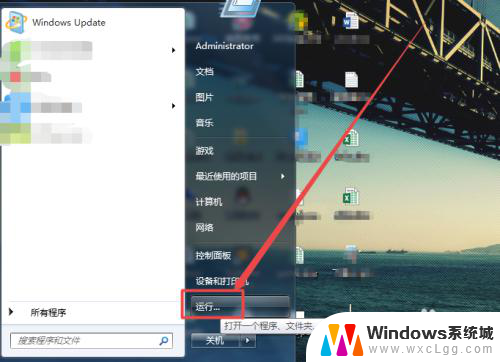
2.然后在打开的运行窗口的输入框中输入 cmd ,回车;在打开的命令行窗口中输入 net share 回车。
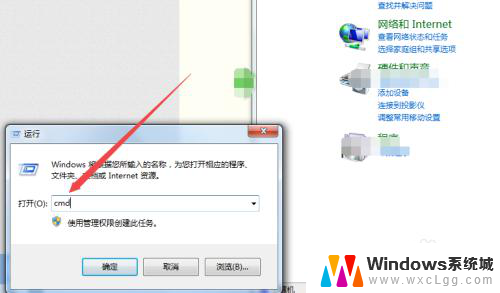
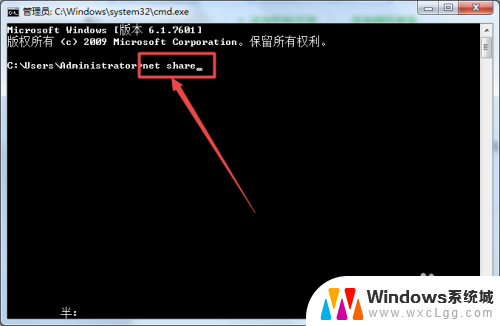
3.回车之后,就可以看到当前计算机中所有的共享文件和文件夹了。
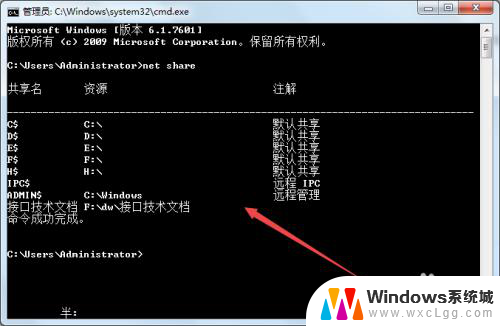
4.方法二:
双击桌面上的 网络 ,然后在打开的页面中双击当前的计算机。
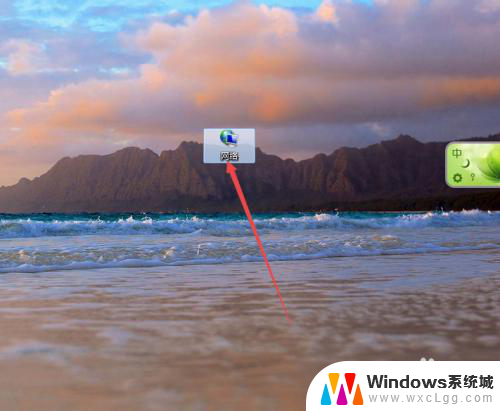
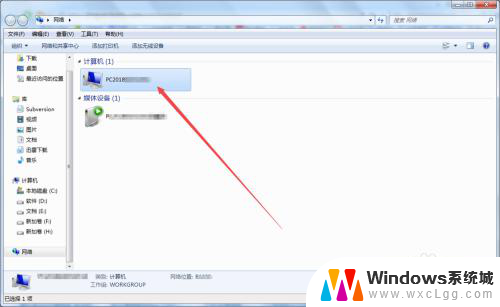
5.然后在打开的页面中就可以看到当前电脑中的共享文件夹了。
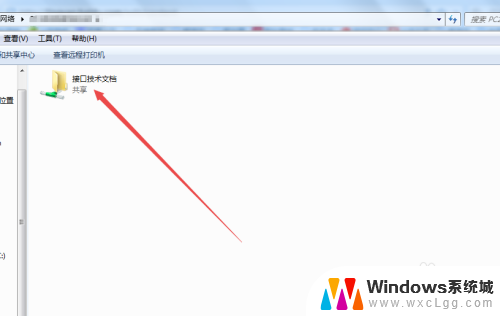
6.方法三:
在桌面上选中计算机,然后鼠标右击。在出现的菜单中点击 管理 选项。
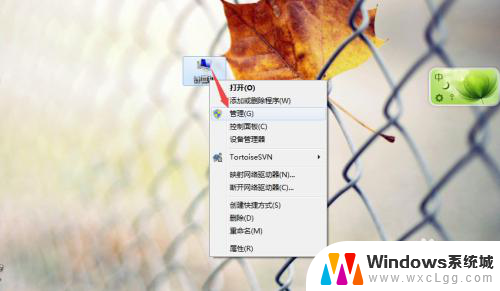
7.然后在打开的页面中点击左侧的 共享文件夹 选项。
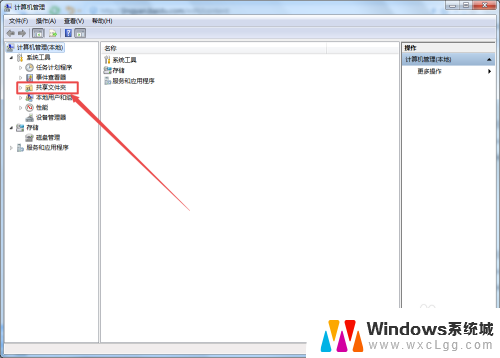
8.在出现从子选项中点击 共享,然后在右侧的页面中就可以看到 当前计算机中的共享文件以及文件夹了。
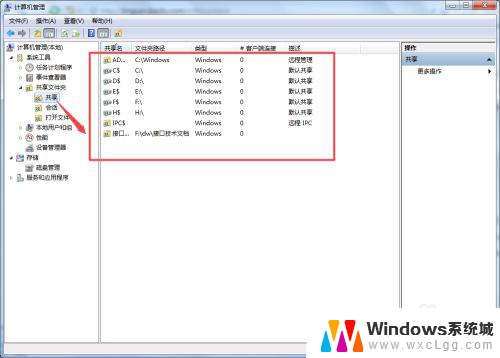
以上就是如何查看共享文件夹的全部内容,如果你遇到这种情况,可以按照以上方法解决,希望这些方法能对你有所帮助。
怎样查看共享文件夹 计算机中的共享文件夹如何查看相关教程
-
 怎样找到电脑共享文件夹 怎么在计算机中寻找共享文件夹
怎样找到电脑共享文件夹 怎么在计算机中寻找共享文件夹2024-02-27
-
 怎样创建共享文件夹 电脑如何建立文件夹共享
怎样创建共享文件夹 电脑如何建立文件夹共享2024-04-30
-
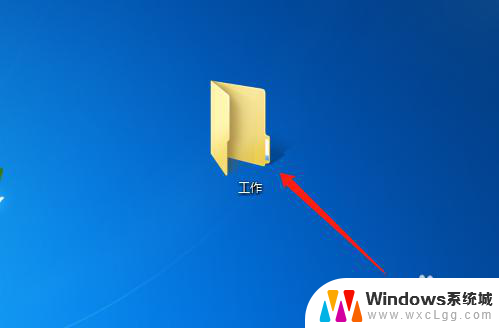 电脑创建共享文件夹 电脑如何在局域网中创建共享文件夹
电脑创建共享文件夹 电脑如何在局域网中创建共享文件夹2024-03-06
-
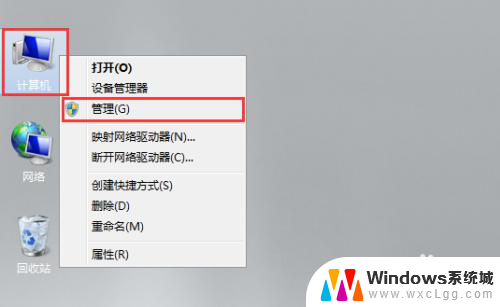 共享文件夹怎么加密码 共享文件夹如何设置访问密码
共享文件夹怎么加密码 共享文件夹如何设置访问密码2024-07-19
-
 如何关闭自己的电脑共享 怎样关闭电脑共享文件夹
如何关闭自己的电脑共享 怎样关闭电脑共享文件夹2024-08-31
-
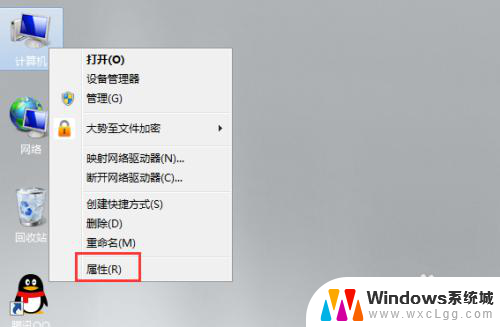 无法访问 共享文件夹 共享文件夹无法访问怎么办
无法访问 共享文件夹 共享文件夹无法访问怎么办2024-03-30
电脑教程推荐
- 1 固态硬盘装进去电脑没有显示怎么办 电脑新增固态硬盘无法显示怎么办
- 2 switch手柄对应键盘键位 手柄按键对应键盘键位图
- 3 微信图片怎么发原图 微信发图片怎样选择原图
- 4 微信拉黑对方怎么拉回来 怎么解除微信拉黑
- 5 笔记本键盘数字打不出 笔记本电脑数字键无法使用的解决方法
- 6 天正打开时怎么切换cad版本 天正CAD默认运行的CAD版本如何更改
- 7 家庭wifi密码忘记了怎么找回来 家里wifi密码忘了怎么办
- 8 怎么关闭edge浏览器的广告 Edge浏览器拦截弹窗和广告的步骤
- 9 windows未激活怎么弄 windows系统未激活怎么解决
- 10 文件夹顺序如何自己设置 电脑文件夹自定义排序方法